消费POS机是商户收取用户费用的主要工具,下面将详细介绍消费POS机的使用方法和注意事项。
1. 消费POS机介绍
设备分为显示区、按键区、刷卡和扫码区;

1.1显示区
显示区分为主屏幕和副屏幕。
主屏幕:给用户提供显示信息,具体显示内容为当前日期、时间、软件版本号和设备号; 副屏幕:给商户提供显示信息,具体显示内容为当前日期、时间、网络链接状态、上次交易金额;
1.2基本按键
分为电源键、数字键、功能键等三部分。

1.3基本操作
开机:关机状态下,长按红色电源键3-5秒。
关机:开机状态下,长按红色电源键3-5秒。
供电:一般情况下,采用电源供电,电池灯不亮。采用电池供电,按下电池开关按钮,电池灯亮。(注:电池在电量充足且无电源供电的情况下,可持续供电6小时,在电量消耗后POS机将不能用于刷卡消费,请商家妥善安排使用时间并及时恢复电力系统。)
扣费:商户输入金额后,按确认键,再由用户刷卡或扫码支付。支付成功或者失败都有相应的语音提示。
2.功能介绍
2.1支付方式:
消费POS机支持实体卡付费和虚拟卡两种方式付费。1)实体卡付费:商户输入金额后,用户将实体卡放置POS机读卡区刷卡付费;2)扫码付费:商户输入金额后,用户打开校园一卡通消费码放置POS机扫码区,完成付费操作。
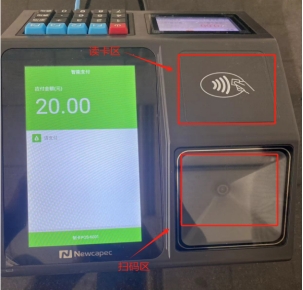
2.2消费方式
基本消费
消费界面,商户输入待消费金额,按“确定”键后,用户可以使用刷卡或扫码等支付方式完成付费操作。
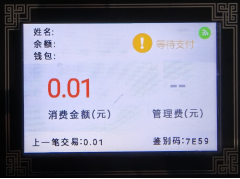
定额消费
如果商户每次扣费都是固定额度,可以使用定额消费功能。设定步骤如下:商户在消费界面输入指定金额,按“确定”键,再依次按“F2”、“F3”屏幕左下角显示“定额消费”。如要退出定额消费,连续按2次“取消”键及可退出。

3. 查询功能
消费POS机的设置功能包括统计查询、终端查询等四项,商户主要使用第一项【统计查询】功能。商户按键盘区“F1”键,进入【设置】界面;再按“1”键,进入【统计查询】界面。
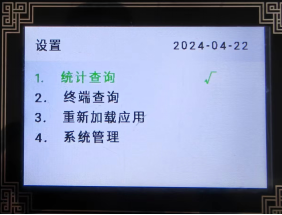
【统计查询】功能主要包括交易流水查询、今日消费汇总查询、今日扫码总额查询、未传脱机记录统计等4项。
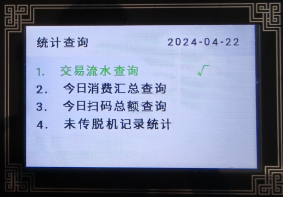
3.1交易流水查询:该功能可以查看今日每笔消费流水的具体记录,包括消费者卡号、金额、时间、余额、支付方式等。
在【统计查询】界面,按“1”键进入“交易流水查询”界面,通过按“F3”键向下翻,“F2”键向上翻,查看每笔交易流水及支付方式。
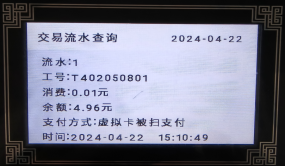

3.2今日消费汇总查询:该功能可以查看今日消费流水记录的汇总情况,包括当日消费总额、笔数、刷卡和扫码相关记录等。
在【统计查询】界面,按“2”键进入“今日消费汇总查询”界面。

3.4今日扫码总额查询:该功能可以查看今日扫码消费流水的具体记录汇总。
在【统计查询】界面,按“4”键进入“今日扫码总额查询”界面。
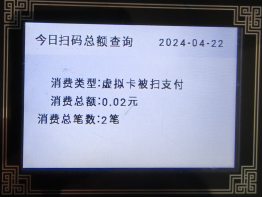
3.4未传脱机记录统计:该功能可以查看设备因脱网导致未上传流水记录的汇总情况,如果网络正常,该项显示为“0”;
在【统计查询】界面,按“4”键进入“未传脱机记录统计”界面。

4.常见问题
4.1查看网络状态
POS机网络状态正常,小屏幕右上角网络图标显示绿色,设备可以正常刷卡和扫码消费。如果图标显示灰色,则无法扫码消费,刷实体卡会从用户的信用钱包扣除相应费用。待网络恢复、消费流水记录上传成功后,系统将自动从用户账户扣除相应金额补充至信用钱包。
商户可以自行插拔网线,或重启设备,查看网络是否修复,如未解决请及时校园卡服务部维修。
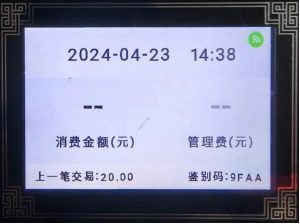

4.2输入消费密码
为保护个人校园一卡通账户安全,系统默认开启个人账户当次最高限额和当日累计限额。当用户消费超过任意限额时,POS机上将提示输入校园一卡通消费密码。用户在POS机屏幕上自行输入消费密码即可完成消费操作。
温馨提示:用户可以通过自助服务设备修改个人当次最高限额和当日累计限额。
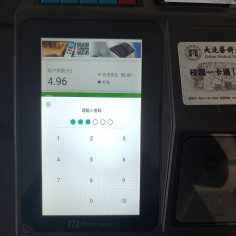
4.3 POS机退出消费程序,可点击屏幕“A711”重新进入消费程序。如下图所示:
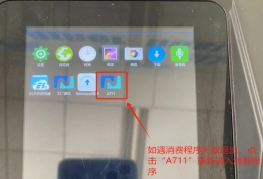
4.4程序假死状态
刷卡或扫码时设备主界面无变化并没有扣费成功语音提示,这是程序处于假死状态,解决步骤如下:
按取消键退出当前支付状态,根据图片提示按顺时针依次点击屏幕4个角落(共5次),如果点击正确,设备伴有提示音。
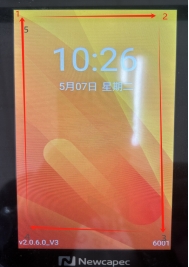
屏幕弹出配置地址后,点击【登录】按钮,界面显示“登陆成功”后,再点击左上角的【关闭】按钮,关闭当前页面,返回程序主界面(保障此设备已连接到物联网下,一般情况下不需要此操作)
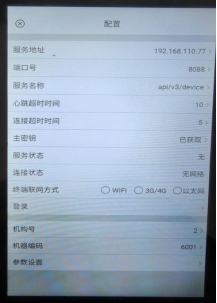
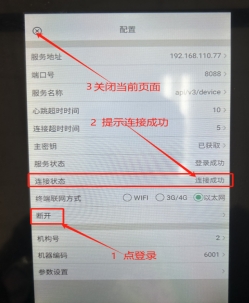
3)如果无法进行上述操作,请长按电源键重启设备。
4.5设备锁定
设备按键无法使用,无法进行刷卡和扫码。
原因:设备网络不通,未链接物联网平台达到7天以上,导致设备锁定,无法使用。
解决办法:联系校园卡服务部报修,网络链接恢复后,可正常使用。
大连医科大学现代教育技术中心
校园卡服务部
2024年5月